为什么电脑桌面下面的任务栏点不了 电脑任务栏无法点击怎么办
更新时间:2024-04-23 10:54:05作者:xiaoliu
电脑任务栏无法点击可能是由于系统错误、软件冲突、或者是任务栏被锁定等原因造成的,在遇到这种情况时,可以尝试重新启动电脑、关闭不必要的程序、检查任务栏是否被锁定等方法来解决问题。如果以上方法无效,可以尝试通过系统恢复或者重新安装系统来解决电脑任务栏无法点击的问题。在日常使用电脑时,及时处理任务栏无法点击的情况,可以提高工作效率和用户体验。
方法如下:
1.首先我们先使用“CTRL+ALT+Delete”组合键打开电脑上的任务管理器。后切换到进程页面
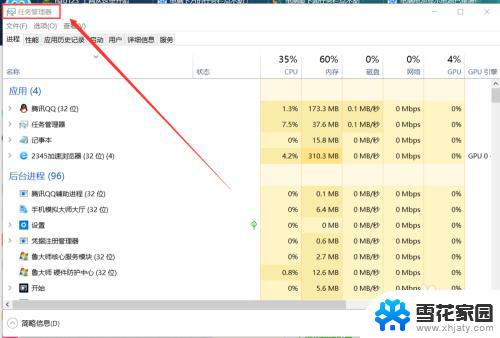
2.之后在进城页面找到explorer.exe进程,选中后点击右下方的结束进程(因为小编的任务栏没有问题所以并没有显示explorer.exe进程)
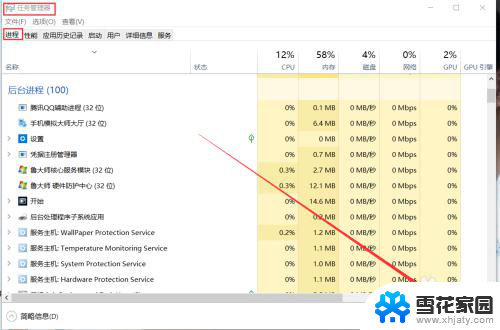
3.进行完上一步之后我们再点击页面左上角的文件夹,选择新建任务
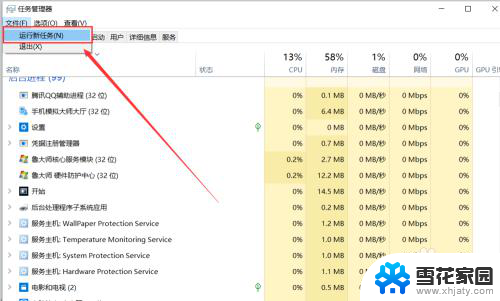
4.然后输入explorer.exe,点击确定回到桌面就可以正常使用任务栏了。是不是很简单呢!
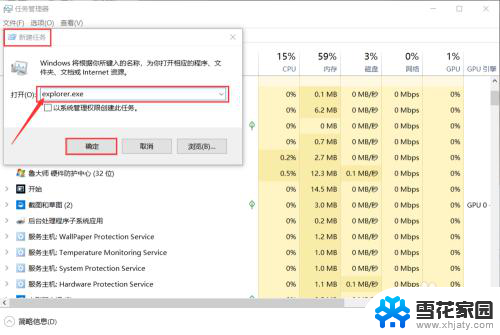
以上就是有关为什么电脑桌面上面的任务栏无法点击的全部内容,如果您遇到类似的问题,可以按照以上方法来解决。
为什么电脑桌面下面的任务栏点不了 电脑任务栏无法点击怎么办相关教程
-
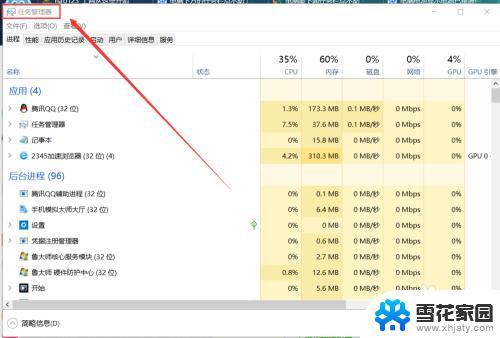 笔记本电脑屏幕下方的工具栏点不动 电脑任务栏无法点击怎么办
笔记本电脑屏幕下方的工具栏点不动 电脑任务栏无法点击怎么办2023-09-13
-
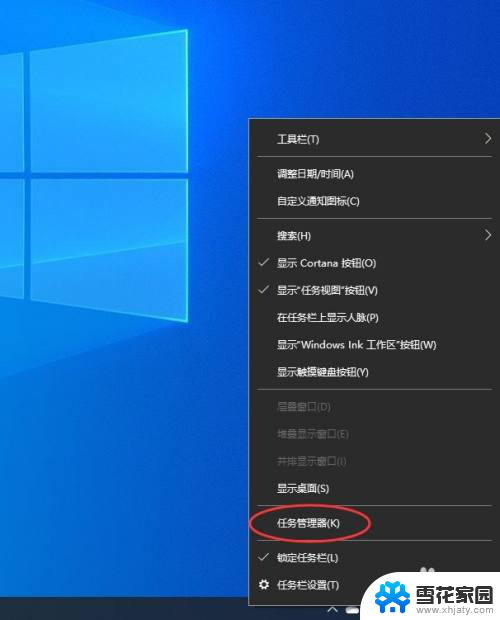 电脑任务栏点不了 Windows 10底部任务栏无响应怎么办
电脑任务栏点不了 Windows 10底部任务栏无响应怎么办2024-06-14
-
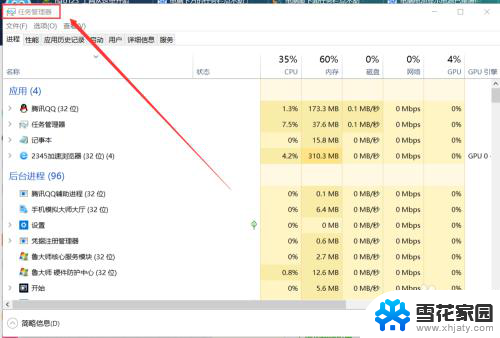 电脑最下方的任务栏点不动怎么办 电脑最下面任务栏失灵怎么解决
电脑最下方的任务栏点不动怎么办 电脑最下面任务栏失灵怎么解决2024-03-12
-
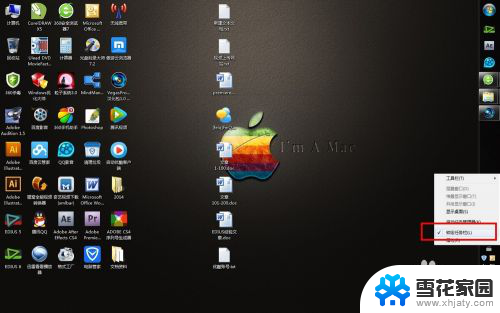 桌面状态栏跑到右侧 为什么电脑任务栏跑到右侧去了
桌面状态栏跑到右侧 为什么电脑任务栏跑到右侧去了2025-04-03
- 电脑显示栏没有反应怎么办 电脑底部任务栏无法点击怎么办
- 电脑桌面任务栏透明 电脑任务栏透明设置方法
- 看视频电脑下面任务栏怎么隐藏 如何让视频全屏时自动隐藏桌面任务栏
- 电脑最下面的任务栏怎么设置 怎么调整电脑底部任务栏的高度
- 任务栏qq图标没了 任务栏QQ图标不见了怎么办
- 电脑图标和任务栏变大了怎么办 桌面任务栏变得很宽怎么处理
- 电脑微信设置文件保存位置 微信电脑版文件保存位置设置方法
- 增值税开票软件怎么改开票人 增值税开票系统开票人修改方法
- 网格对齐选项怎么取消 网格对齐选项在哪里取消
- 电脑桌面声音的图标没了 怎么办 电脑音量调节器不见了怎么办
- 键盘中win是那个键 电脑键盘win键在哪个位置
- 电脑如何连接隐藏的wifi网络 电脑如何连接隐藏的无线WiFi信号
电脑教程推荐